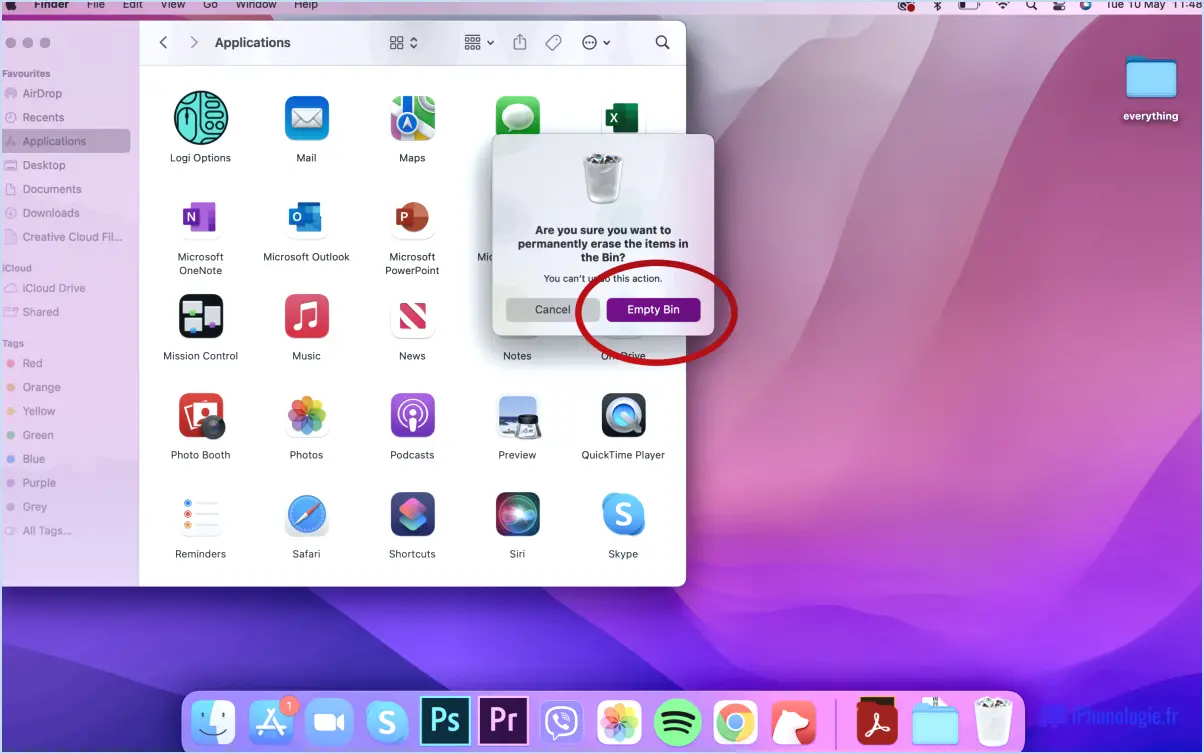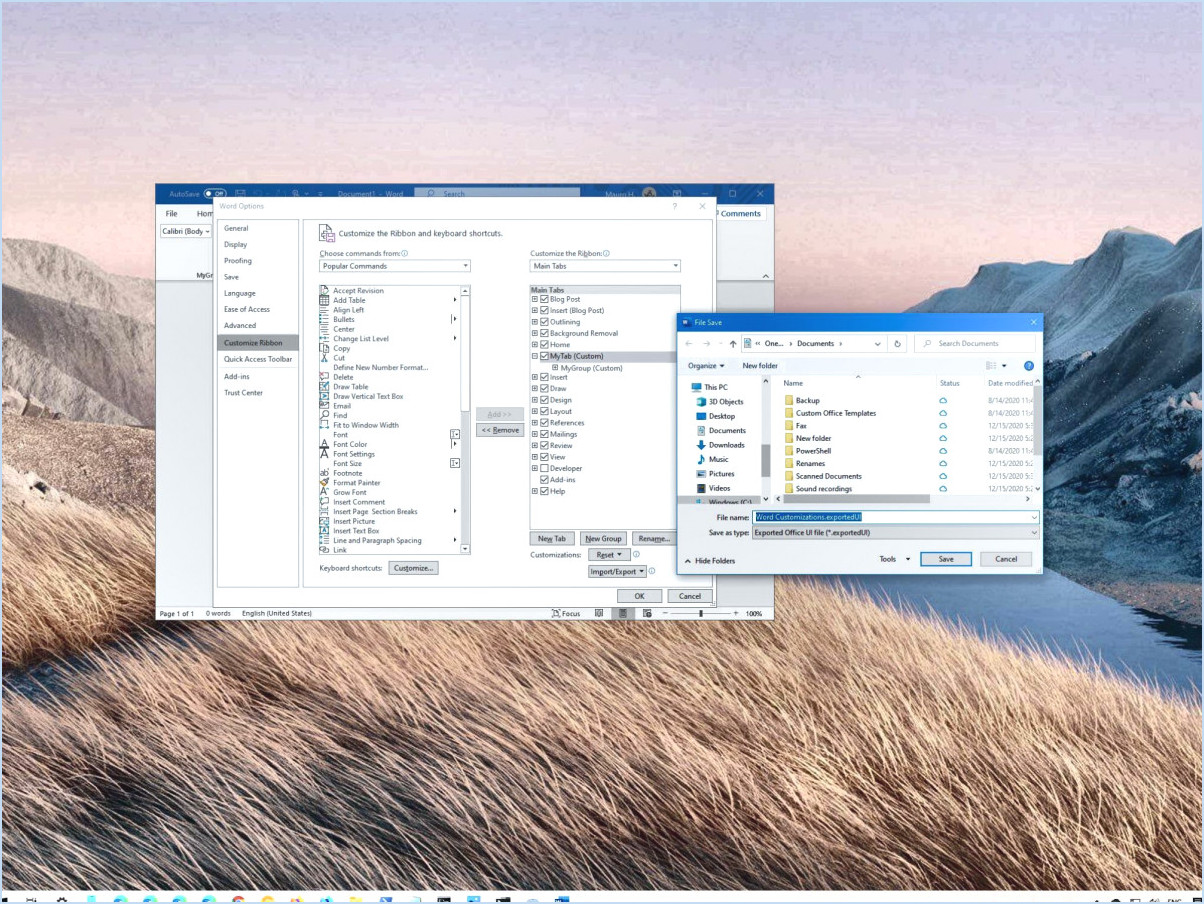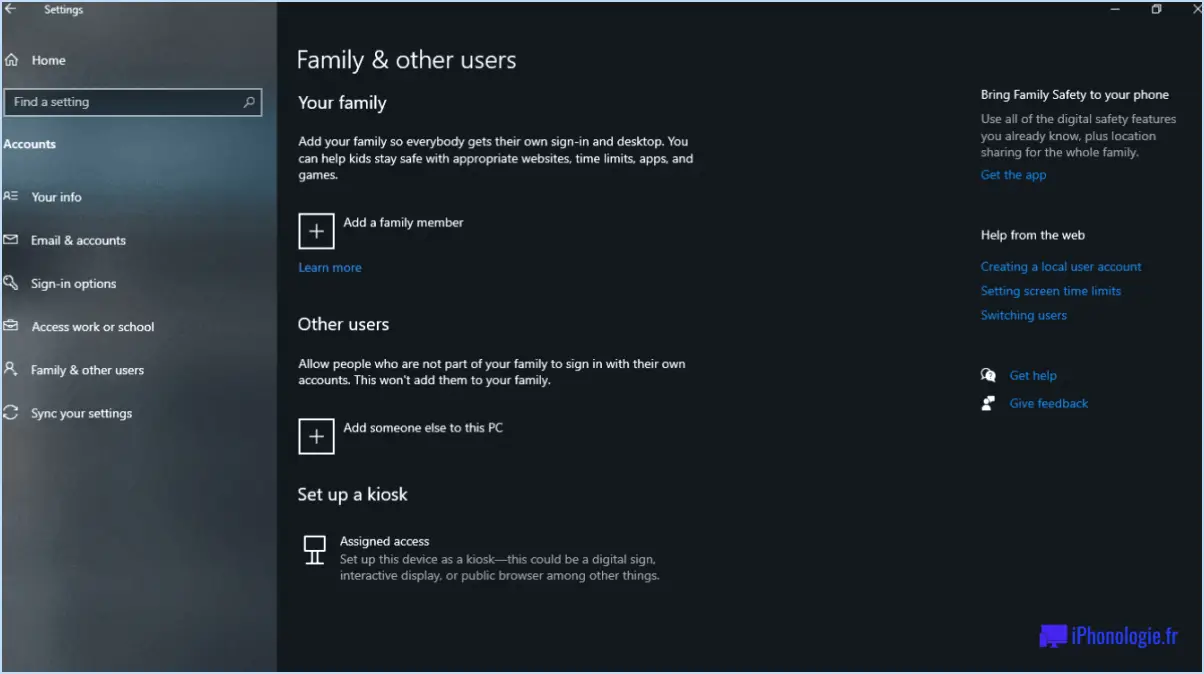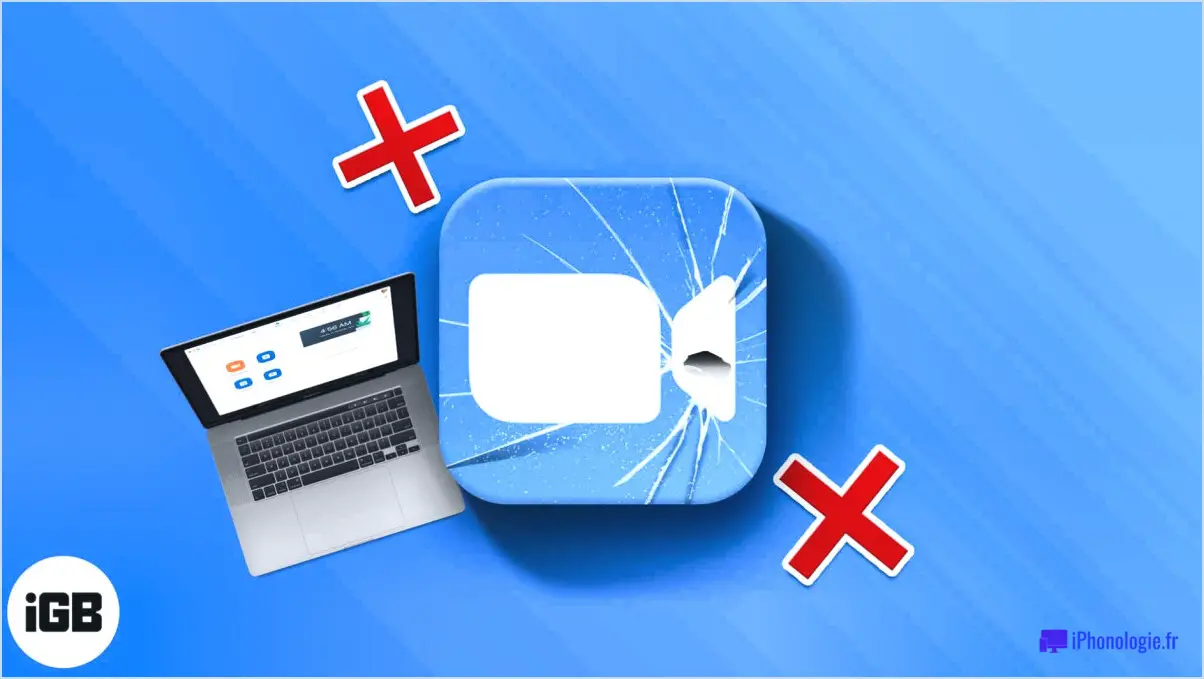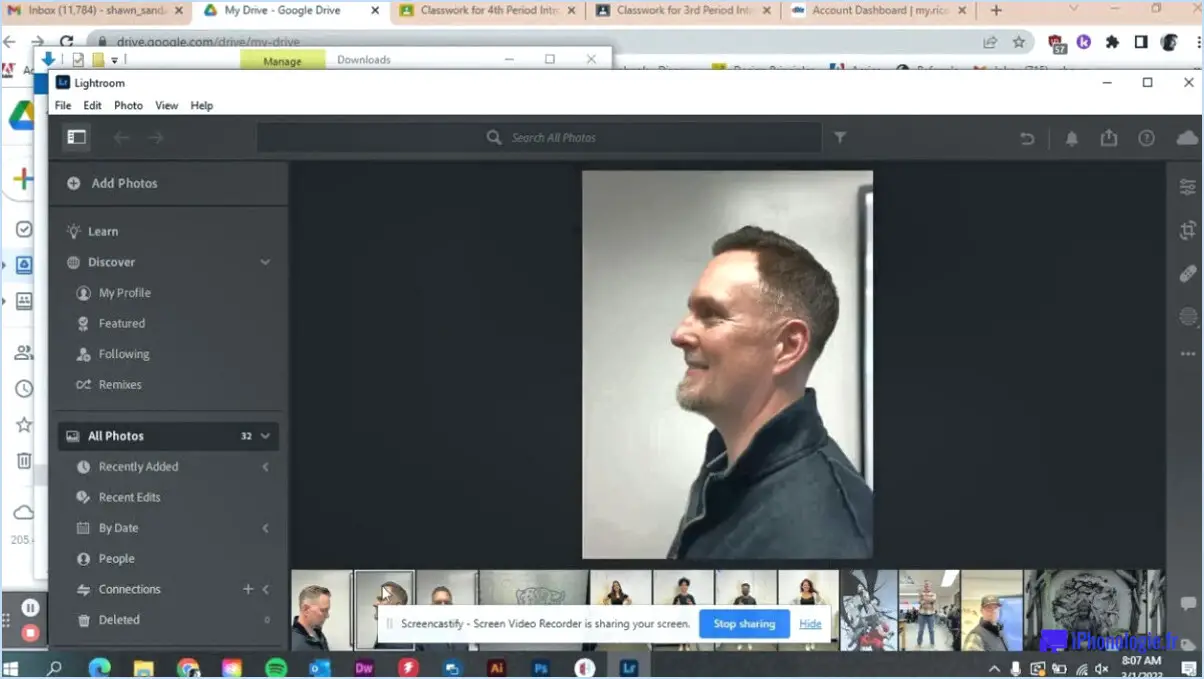Créer des tables des matières automatiques dans MS Word?
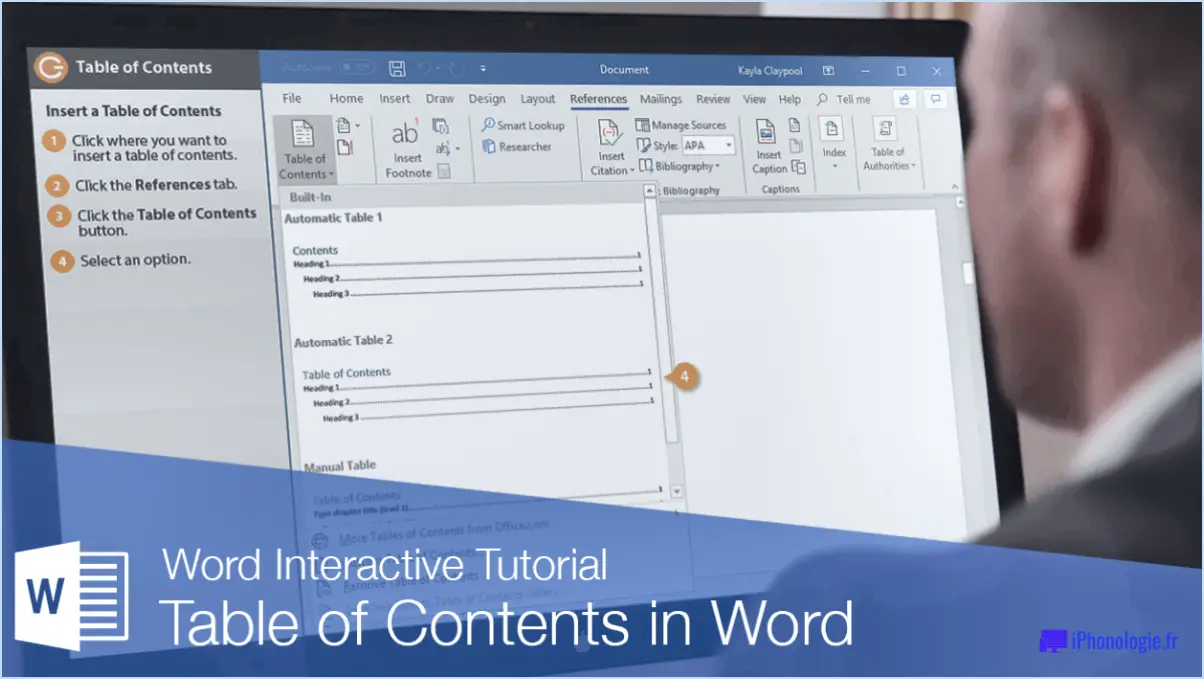
Pour créer des tables des matières automatiques dans MS Word, vous pouvez suivre quelques étapes simples qui vous aideront à rationaliser le processus et à gagner du temps dans l'organisation de votre document.
- Utilisez la fonction de table des matières : MS Word propose une fonction intégrée de table des matières qui vous permet de générer une table automatique basée sur les titres de votre document. Pour accéder à cette fonction, allez dans l'onglet "Références", cliquez sur "Table des matières" et choisissez le style souhaité. MS Word génère alors une table des matières basée sur les titres et sous-titres de votre document.
- Créer des titres et des sous-titres : Pour que la table des matières reflète fidèlement la structure de votre document, il est essentiel d'utiliser des titres et des sous-titres. Pour créer un titre, sélectionnez le texte que vous souhaitez désigner comme titre et choisissez un style de titre dans la galerie "Styles" de l'onglet "Accueil". Vous pouvez choisir parmi différents styles d'en-têtes prédéfinis ou les modifier en fonction de vos besoins.
- Formater les titres à l'aide de styles : L'application de styles de titres permet non seulement de créer une hiérarchie visuelle, mais aussi de permettre à MS Word de reconnaître et d'inclure ces titres dans la table des matières. En utilisant les niveaux de titres appropriés (par exemple, Titre 1, Titre 2, Titre 3), vous pouvez établir une structure claire pour votre document, qui se reflétera dans la table des matières générée.
- Utilisez les métadonnées pour l'automatisation : MS Word vous permet d'attribuer des métadonnées à vos titres, ce qui peut faciliter l'automatisation de la création de la table des matières. Cliquez avec le bouton droit de la souris sur un titre, sélectionnez "Paragraphe" et accédez à la liste déroulante "Niveau de contour". En attribuant des niveaux de plan appropriés à vos titres, MS Word peut générer une table des matières qui s'aligne sur la structure hiérarchique de votre document.
- Mettre à jour la table des matières : Lorsque vous apportez des modifications à votre document, comme l'ajout ou la modification de titres, il est important de mettre à jour la table des matières pour refléter ces changements. Pour mettre à jour la table, cliquez avec le bouton droit de la souris n'importe où dans la table et sélectionnez "Mettre à jour le champ" ou choisissez l'option "Mettre à jour la table" qui apparaît au-dessus de la table. Cela garantit que votre table des matières reste exacte et à jour.
N'oubliez pas que les étapes décrites ci-dessus sont des lignes directrices générales et que le processus spécifique peut varier légèrement en fonction de la version de MS Word que vous utilisez. En utilisant la fonction de table des matières, en créant des titres et des sous-titres et en exploitant les métadonnées, vous pouvez générer efficacement des tables des matières automatiques dans MS Word, ce qui permet aux lecteurs de naviguer plus facilement dans votre document.
Quel est l'avantage de générer des tables des matières automatiques dans MS Word?
La génération d'une table des matières automatique dans MS Word présente de nombreux avantages. Tout d'abord, elle vous permet de d'organiser votre document rapidement et facilement ce qui vous permet d'économiser du temps et des efforts. En quelques clics, Word peut analyser les titres et sous-titres de votre document, créant ainsi une table des matières complète et structurée.
Deuxièmement, la table des matières automatique vous aide à éviter les erreurs lorsque vous faites référence à des sections spécifiques de votre document. Lorsque vous apportez des modifications ou ajoutez du contenu, Word met à jour la table des matières de manière dynamique, ce qui garantit l'exactitude et la cohérence. Cette fonction élimine la nécessité de procéder à des ajustements manuels, réduisant ainsi le risque d'oublier des sections ou de les étiqueter de manière erronée.
Enfin, la table des matières automatique améliore la qualité de l'information. la lisibilité et la navigabilité de votre document. Les lecteurs peuvent rapidement localiser et sauter à différentes sections en cliquant simplement sur les entrées de la table des matières. Cette fonction est particulièrement utile pour les documents longs ou les rapports complexes, car elle permet une navigation et une compréhension efficaces.
En résumé, la table des matières automatique de MS Word rationalise l'organisation des documents, évite les erreurs et améliore la lisibilité. L'utilisation de cette fonction vous permet de créer des documents bien structurés et accessibles sans effort.
Quel est le moyen le plus simple de créer une table des matières automatiquement?
Le processus de création automatique d'une table des matières sur Quizlet peut varier en fonction du Quizlet que vous utilisez. Cependant, il existe quelques options disponibles qui peuvent vous aider dans cette tâche.
- L'option "Créer une table des matières" de Quizlet : Quizlet propose une fonction appelée "Créer une table des matières", qui vous permet de générer une table des matières pour votre matériel d'étude. Cette fonction organise automatiquement votre contenu sur la base de titres et de sous-titres.
- "Générer une table des matières Quizlet" : Une autre option consiste à explorer les outils externes ou les extensions de navigateur qui peuvent générer une table des matières pour votre Quizlet. Ces outils analysent souvent votre matériel d'étude et créent automatiquement une table des matières structurée.
N'oubliez pas que la disponibilité et la fonctionnalité de ces fonctions peuvent varier en fonction de la plateforme Quizlet que vous utilisez. Il est conseillé d'explorer les options de votre Quizlet ou d'envisager l'utilisation d'outils externes pour la génération de tables des matières plus avancées.
Comment créer une table des matières dans Word sans titres?
Pour créer une table des matières dans Word sans titres, vous pouvez suivre les étapes suivantes :
- Sélectionnez l'ensemble du document en appuyant sur les touches Ctrl+A de votre clavier.
- Dans l'onglet Accueil, localisez et cliquez sur le bouton Table des matières.
- Dans la fenêtre Table des matières, vous pouvez taper ou coller manuellement les entrées souhaitées pour la table des matières.
- Une fois que vous avez saisi les titres souhaités, cliquez sur OK pour enregistrer les modifications.
En suivant ces étapes, vous pouvez créer une table des matières dans Word sans avoir recours à des titres spécifiques dans le document. Cette méthode vous permet de personnaliser la table des matières en fonction de vos besoins.
Comment se présente une table des matières?
La table des matières est un élément essentiel des livres et des publications, car elle offre aux lecteurs une vue d'ensemble de la structure et du contenu. Le format d'une table des matières suit généralement une approche normalisée. En voici les éléments clés :
- Hiérarchie des titres: La table des matières reflète la structure hiérarchique du document, en commençant par les sections ou chapitres principaux et en énumérant ensuite les sous-sections ou sous-titres qui leur sont subordonnés.
- Numéros de page: Chaque entrée de la table des matières est accompagnée du numéro de page correspondant où commence la section ou le chapitre. Cela aide les lecteurs à naviguer directement vers le contenu souhaité.
- Formatage clair: La table des matières utilise une mise en forme cohérente tout au long du document, comme des caractères gras ou des tailles de police plus grandes pour les titres et les sous-titres, ce qui permet aux lecteurs de distinguer facilement les différents niveaux de contenu.
- Alignement: Les numéros de page sont alignés à droite, ce qui donne une apparence soignée et organisée.
- Espacement: Un espacement important entre les entrées garantit la lisibilité et permet aux lecteurs de parcourir et de localiser plus facilement des sections spécifiques.
En respectant ces lignes directrices de mise en forme, une table des matières améliore la convivialité et l'accessibilité d'une publication, permettant aux lecteurs de trouver et de référencer rapidement les informations souhaitées.
Comment conserveriez-vous une table des matières dans Writer?
Pour maintenir une table des matières dans Writer, vous pouvez utiliser la fonction "Table des matières", qui génère une liste complète des chapitres et des sections de votre document. Cela vous permet d'avoir une vue d'ensemble pratique et un point de référence pendant l'édition. En outre, la fonction "Index" peut être utilisée pour améliorer encore l'organisation et l'accessibilité de votre contenu. En utilisant ces outils de manière efficace, vous pouvez vous assurer que votre table des matières reste à jour et qu'elle reflète correctement la structure de votre document.
Pourquoi la table des matières est-elle importante dans un rapport?
Une table des matières joue un rôle crucial dans un rapport pour plusieurs raisons :
- Vue d'ensemble: Elle donne un aperçu de la structure et du contenu du rapport, permettant au lecteur de saisir les principaux sujets abordés.
- Navigation: En énumérant les sections du rapport et leurs numéros de page respectifs, la table des matières fait office de feuille de route, permettant aux lecteurs de localiser et d'accéder efficacement à des informations spécifiques.
- Gain de temps: Grâce à une table des matières bien organisée, les lecteurs peuvent rapidement localiser les sections pertinentes sans avoir à parcourir l'ensemble du rapport, ce qui leur permet de gagner un temps précieux.
- Clarté: La table des matières garantit que la structure du rapport est claire et logique, ce qui améliore la lisibilité et la compréhension.
- Référence: Il sert de point de référence pour une utilisation future, permettant aux lecteurs de revoir des sections spécifiques ou de se référer au contenu du rapport en cas de besoin.
En résumé, une table des matières est essentielle dans un rapport car elle fournit une vue d'ensemble, facilite la navigation, permet de gagner du temps, améliore la clarté et sert d'outil de référence pour le lecteur.
La table des matières précède-t-elle le résumé?
La table des matières doit-elle précéder le résumé? table des matières ne précède pas la table des matières abstrait dans une structure de document classique. Voici l'ordre correct :
- Résumé: Il fournit un résumé concis des principaux points et de l'objectif du document.
- Table des matières: Cette section énumère les principales sections ou chapitres du document, ainsi que leurs numéros de page respectifs.
- D'autres sections, telles que la section l'introduction, le corps du texte, conclusion et les références suivent la table des matières.
Il est important de respecter cet ordre lors de la structuration d'un document afin de garantir la clarté et la facilité de navigation pour les lecteurs. En plaçant la table des matières après le résumé, les lecteurs peuvent trouver rapidement les sections qui les intéressent.